Eclipse的安装与基本操作(详解配图)
Posted Guarding and trust
tags:
篇首语:本文由小常识网(cha138.com)小编为大家整理,主要介绍了Eclipse的安装与基本操作(详解配图)相关的知识,希望对你有一定的参考价值。
不为失败找理由,只为成功找方法。所有的不甘,都是因为还心存梦想,在你放弃之前,好好拼一把,只怕心老,不怕路长。
文章目录
一、简介
有句话说的好:工欲善其事,必先利其器 。 好的工具可以让一些事情可以事半功倍。Eclipse 是著名的 跨平台 开源 集成开发环境 (IDE)。. 最初主要用来 Java 语言开发,目前亦有人通过 插件 使其作为 C++ 、 Python 、 php 等其他语言的开发工具。. Eclipse的本身只是一个框架平台,但是众多 插件 的支持,使得Eclipse拥有较佳的灵活性,所以许多软件开发商以Eclipse为框架开发自己的IDE。
作为编程开发,工具的好,不仅可以提高效率,而且可读性也是比较高的。那么接下来就 “请出” 本章的主角 —— Eclipse。【注意:使用Eclipes之前必须先安装JDK,不然无法运行。关于JDK的安装,请查看 :JDK的安装与配置。】
二、下载
Eclipes的下载比较简单,点击此链接可进入官网下载页面:https://www.eclipse.org/downloads/ ,就会出现如下界面:

接下来就点击Download Packages(下载包)就会进入一个选择版本和系统的下载页面。但是也可以直接点击黄色的Download x86_64,但不是压缩包(绿色版)。

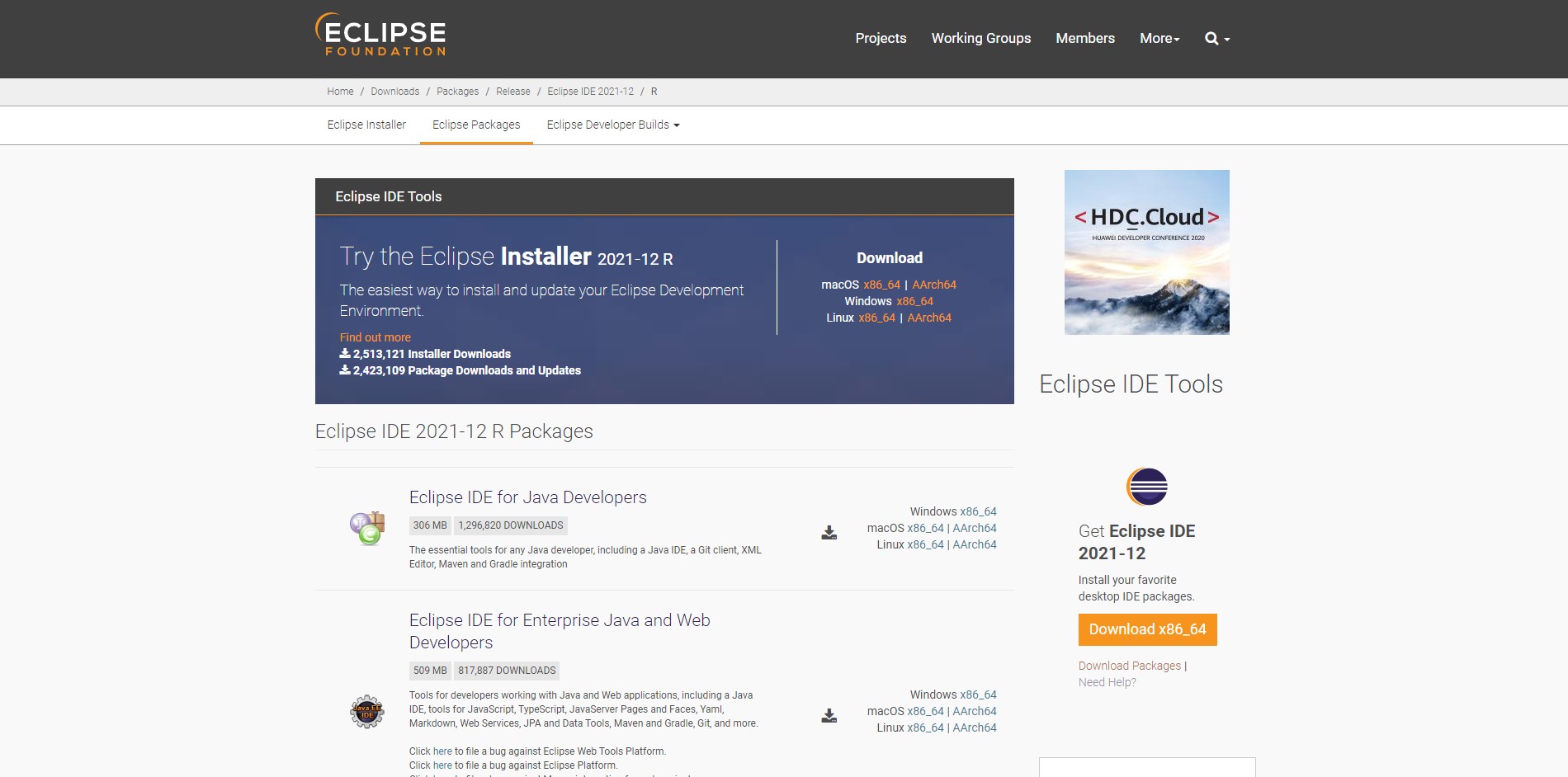
如上图所示,已经进入版本、系统选择界面,在该页面下拉看有多个版本,下图列举了几个版本:

根据自己的需求来进行下载,这里使用的语言是Java,刚开始接触Java的可以下载标准版,本章下载第二个版本 — 企业版,系统是windows64位(windows x86_64)。点击图上所示的下载区对应系统,就会跳转到如下界面:
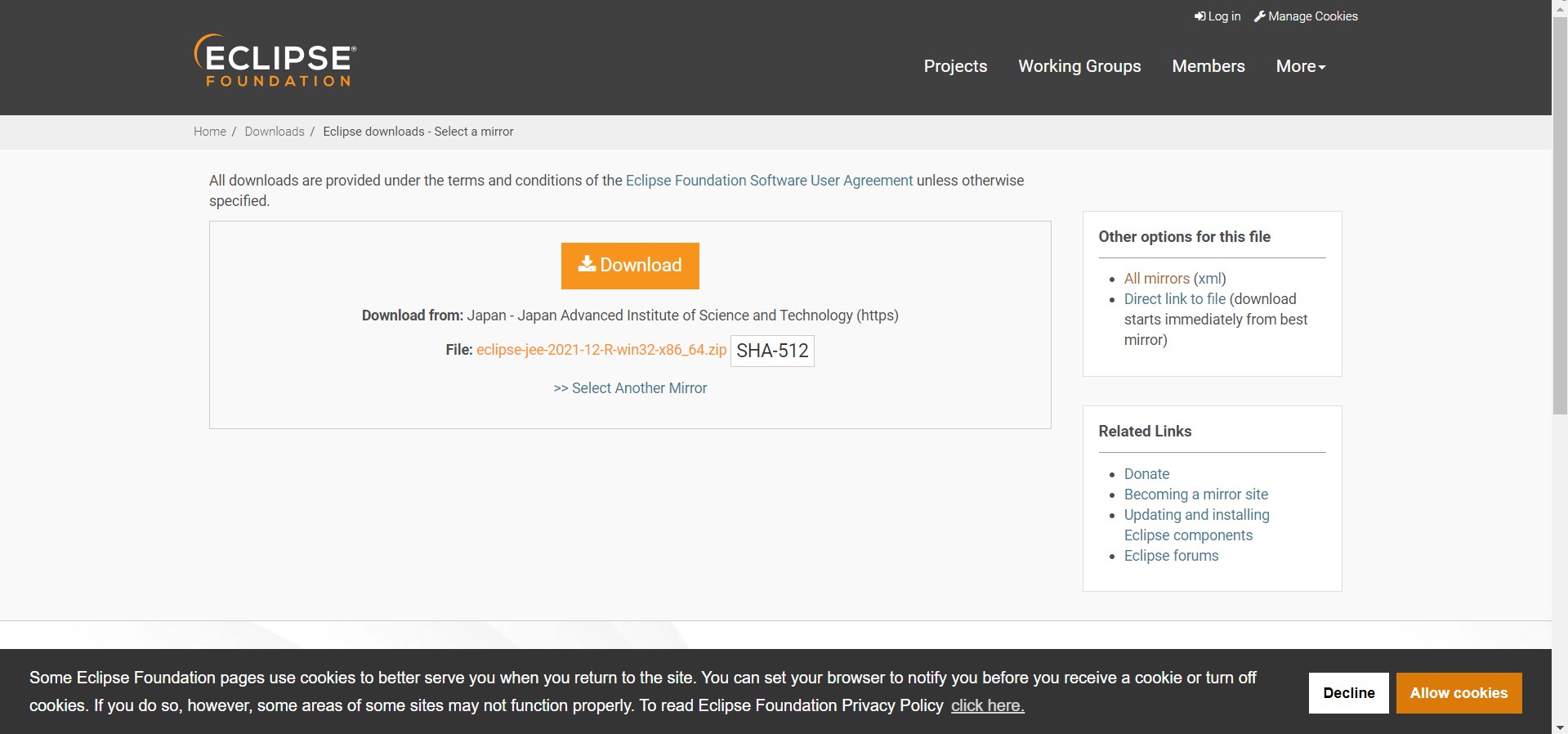
然后点击黄色的 Download 按钮等待个3~5秒就可以下载了,如果下载比较慢的话,可以更改镜像。点击 Select Another Mirror。 操作如下图:
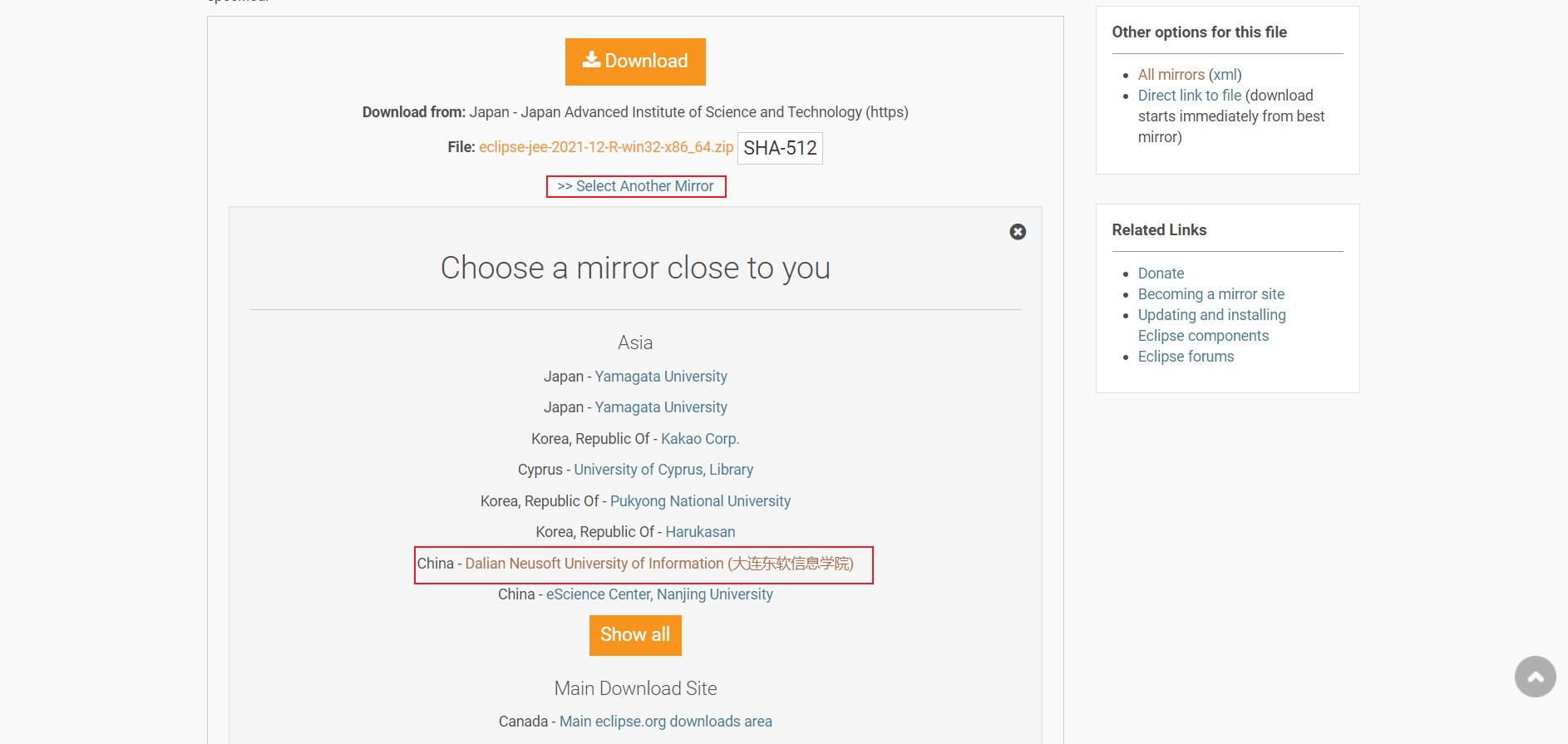
然后点击下载即可。下载完成有个压缩包,解压之后如下图所示:
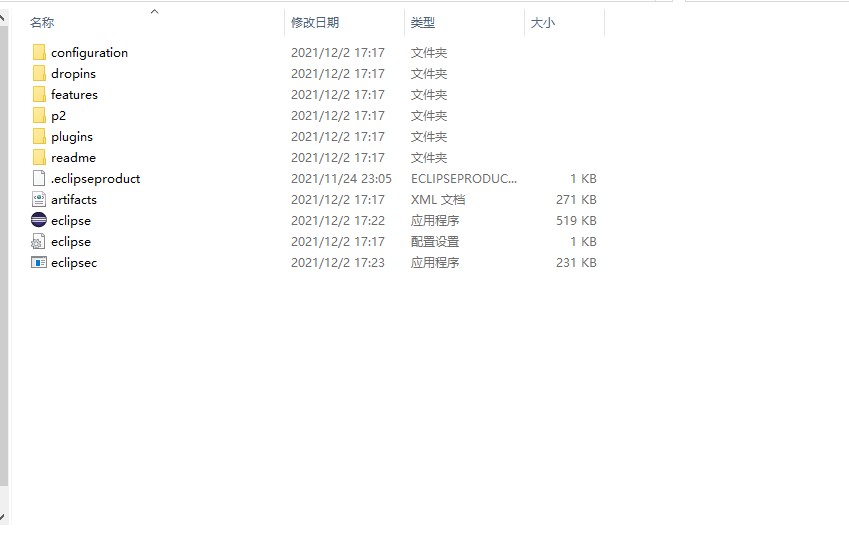
至此,Eclipse的下载就完成了。
三、使用Eclipse编写第一个Java程序
安装完毕后,我们就双击有图标的eclipse,如图:
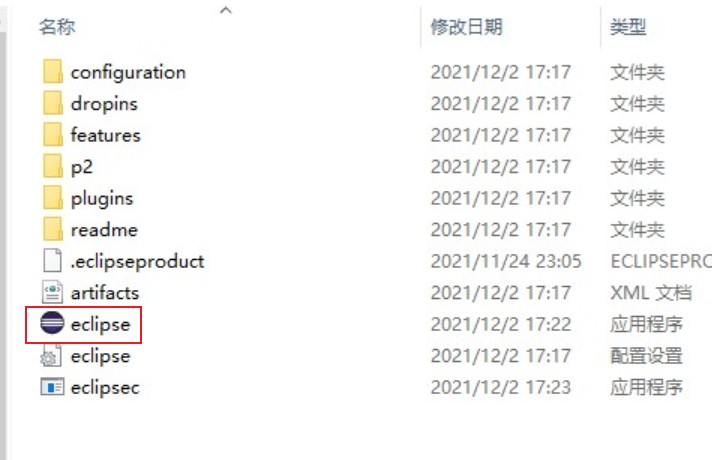
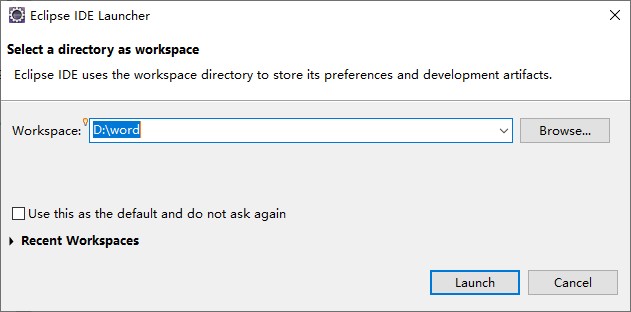
就会打开上面的页面,这里是叫你选择一个工作空间,默认是C盘的,我这里是放在了D盘目录下的word,可以随自己的喜好来选择,然后点击 Launck 。如果你不想每次打开eclipse都出现这个界面的话,可以在 Use this as the default and do not ask again 这里打勾即可。最后等待eclipse的开启:


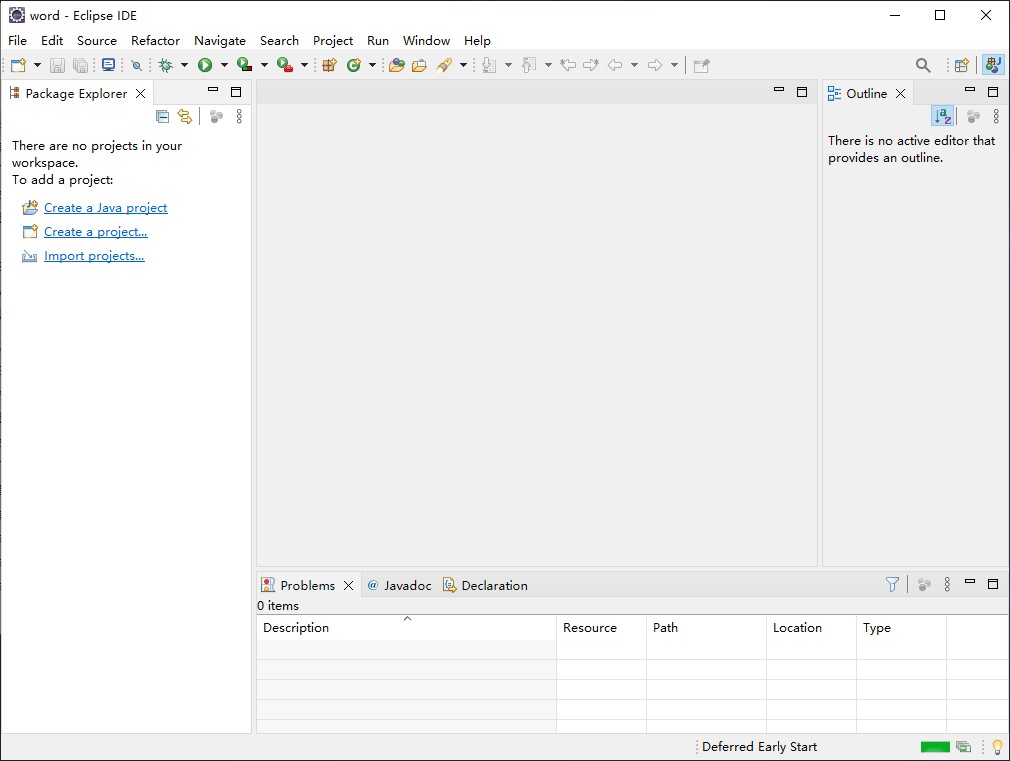
先来介绍一下窗口:
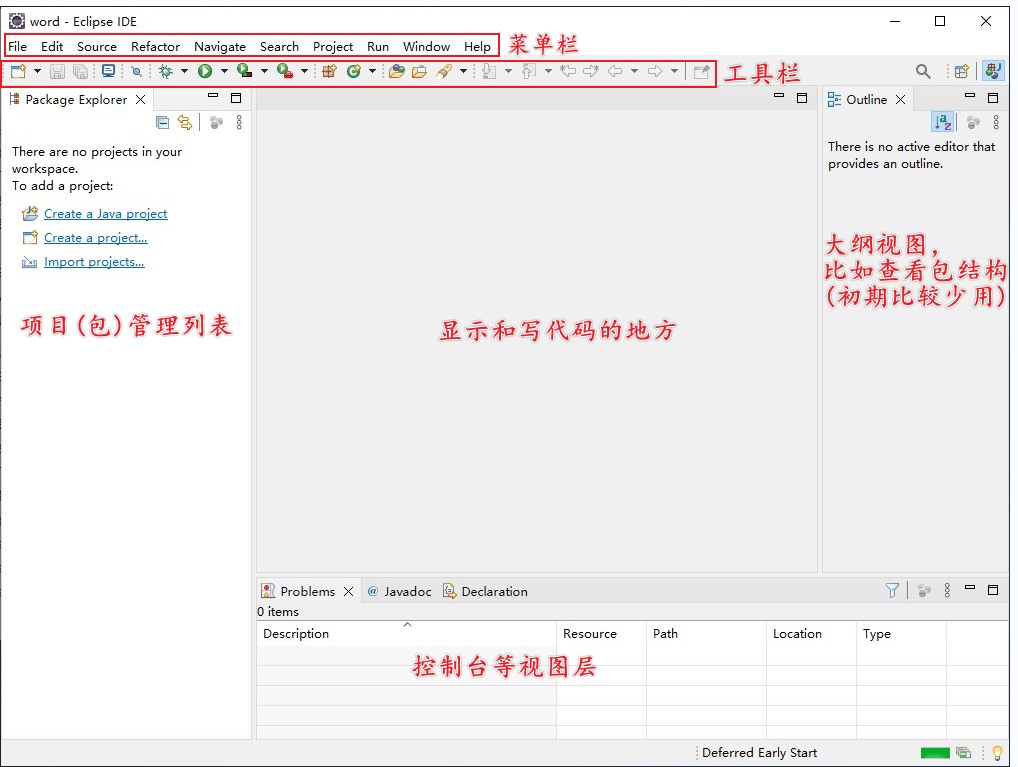
接下来我们就开始编写Java的第一个程序。首先我们要创建项目,先看图:


我这里安装的是JDK1.8的,所以选JDK1.8,其他值默认即可。
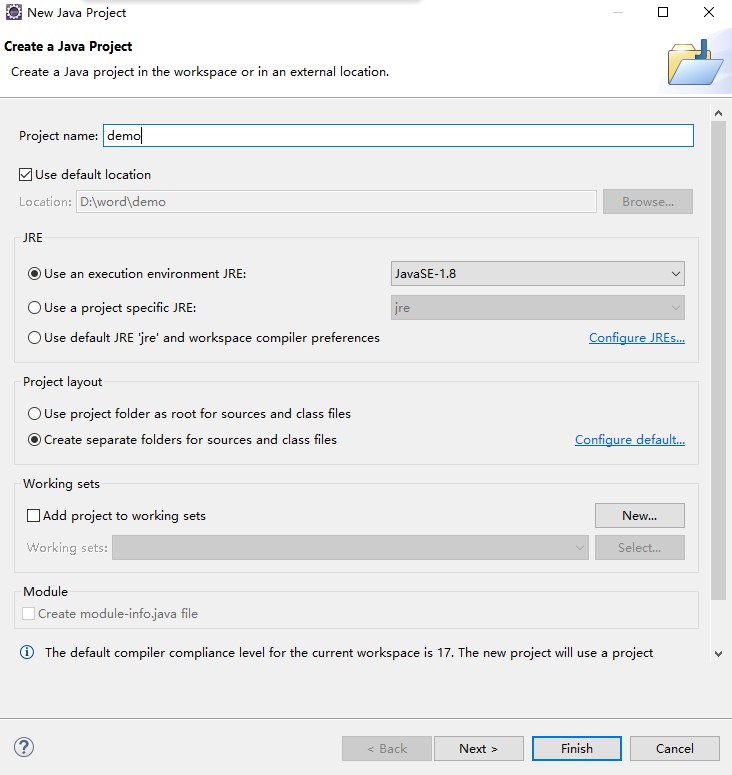
点击下一步Next:

这里默认即可,最后点击Finsh就完成创建了:
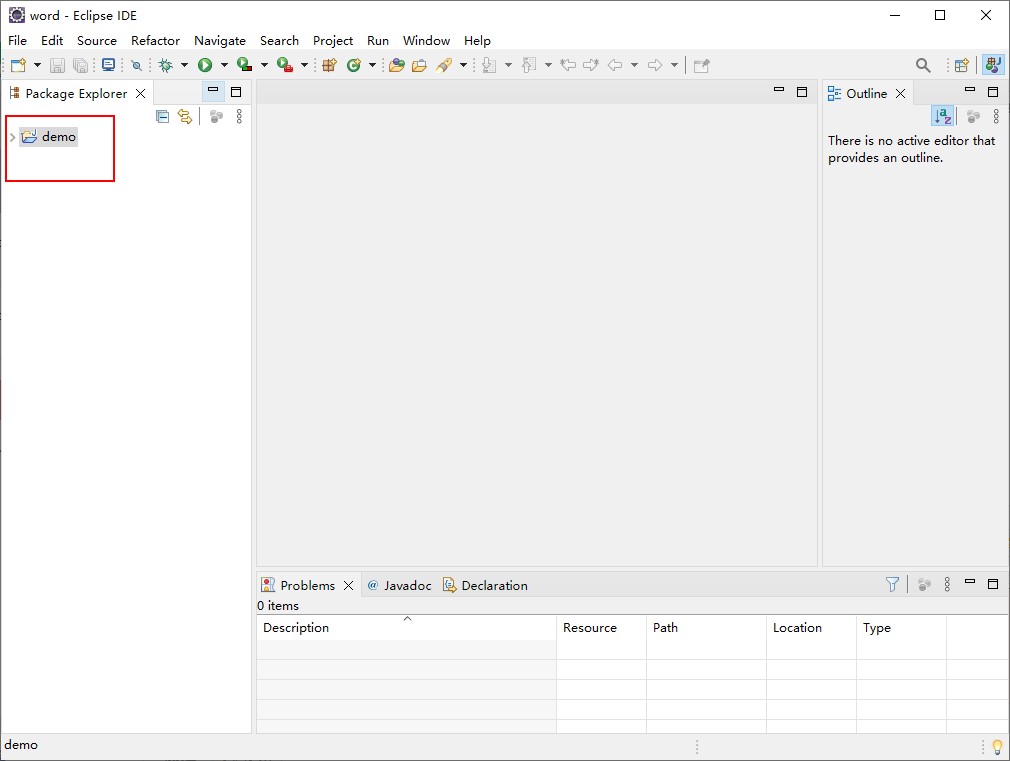
我们打开后里面有两个文件夹,一个是JDK的JRE System Library,另一个是src,在src右键创建包和类,如图:
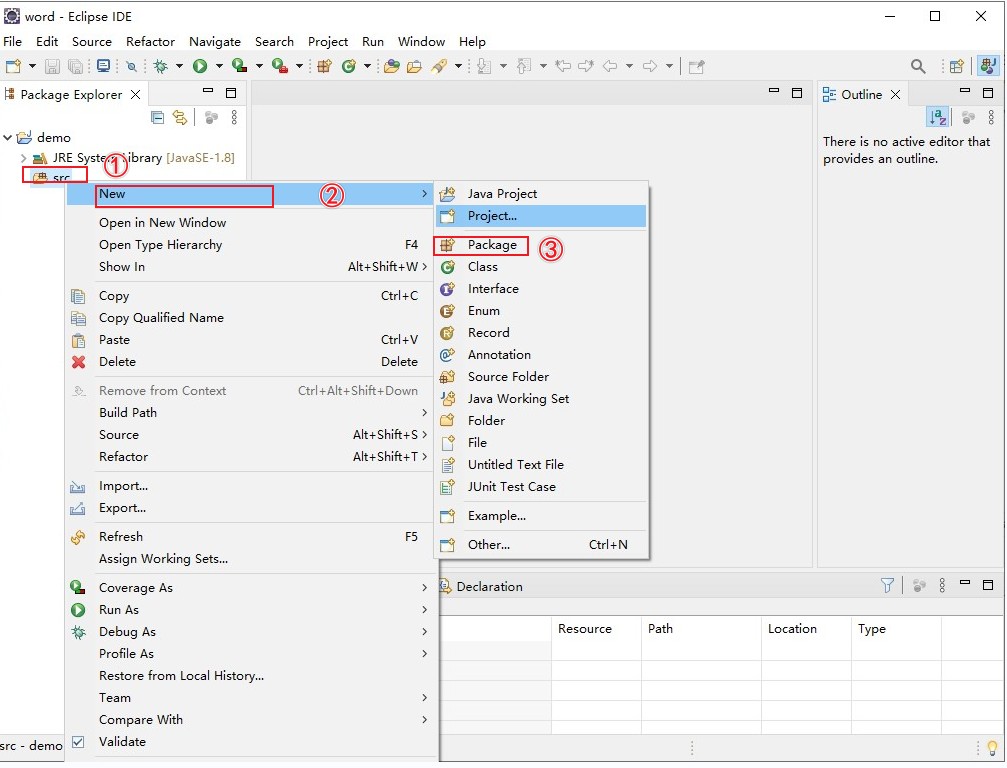

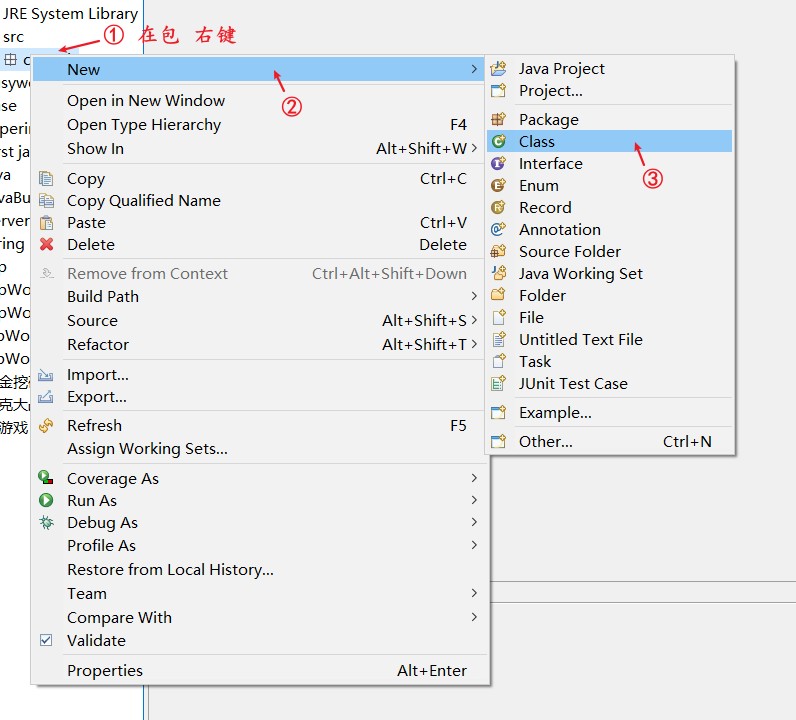
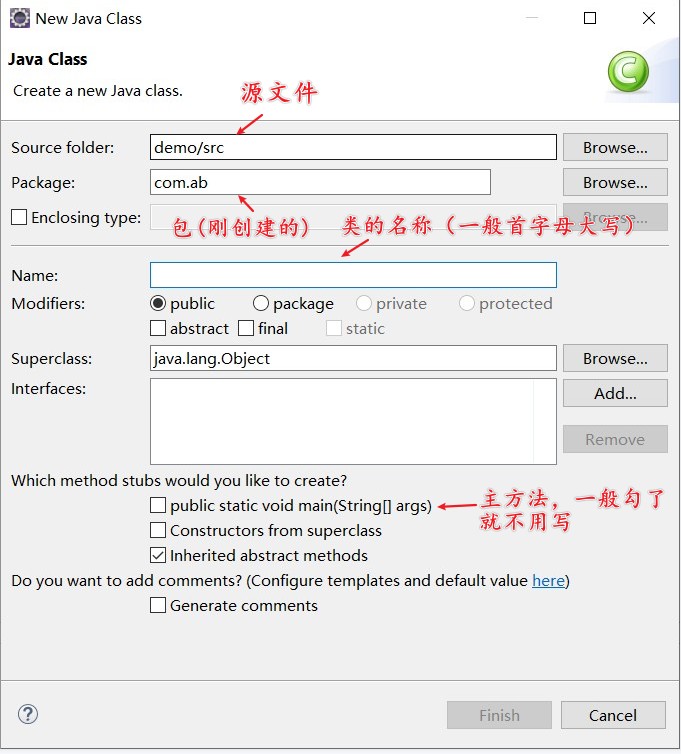
Finsh之后在代码区就会出现如下界面:
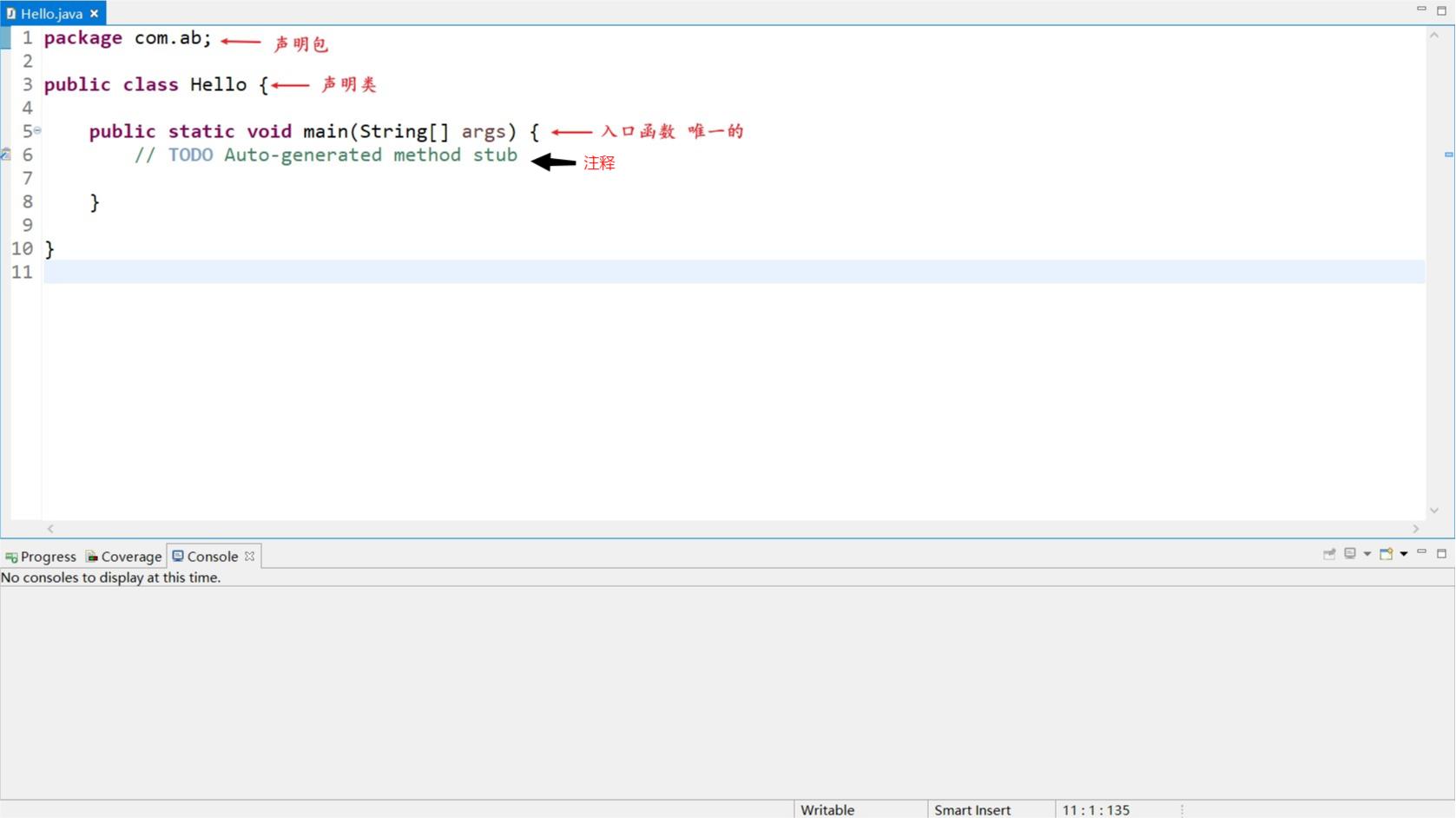
上述的代码也做了解释,那么接下来我们写一个经典代码(System.out.println(“Hello World!”); )输出一下吧:


由此就运行成功了!
四、Eclipse的基本操作
1.背景
如果你觉得现在使用的背景感到刺眼或者不够高档次,那么可以进行背景的设置,废话少说,直接看图说话🤔:
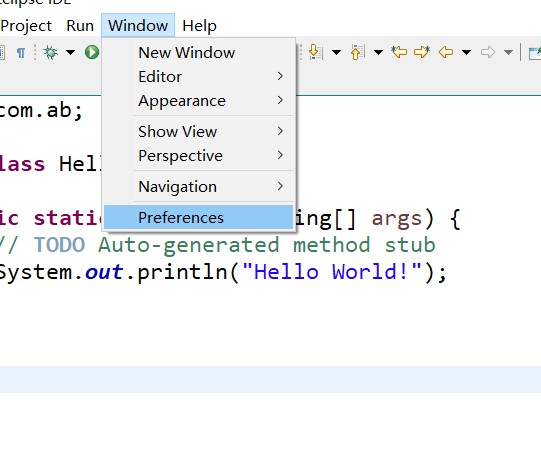
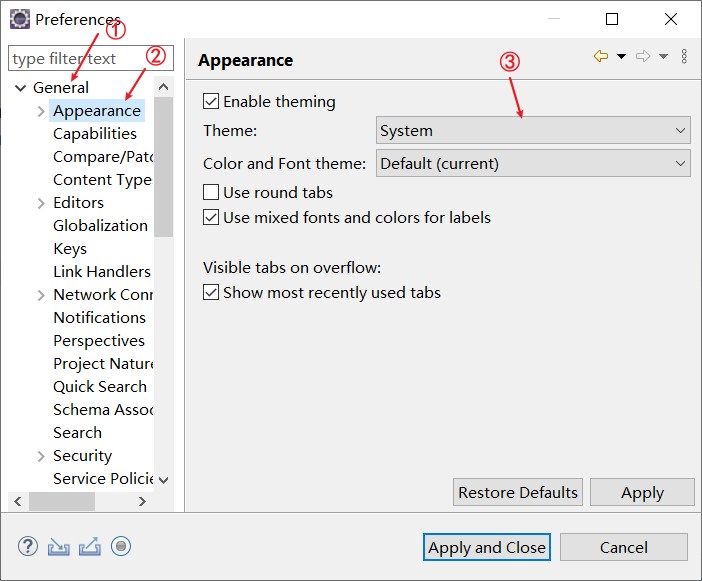
修改第③步的Theme,如下图:

应用然后关闭再重启 Eclipse就可以了:

2.字体
字体的修改第一步和背景修改是一样的,看图:
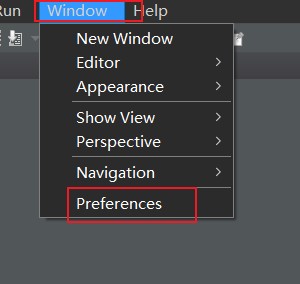

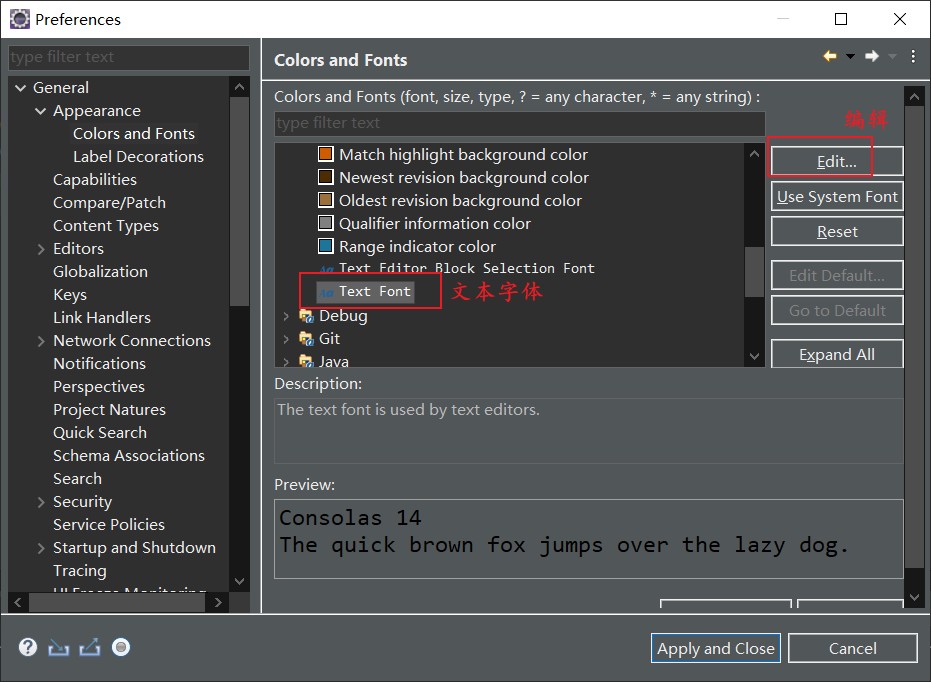
这里双击 Text Font 或者左击 Edit(选中Text Font再点击) 都是可以的,然后出现如下图所示:

这里根据自己的喜好选择即可,然后点击确认就可以完成。
五、导项目
1.导入
如果想用看一下别人的项目怎么写,要是一点点的复制粘贴就太麻烦了,那么导入项目这一功能就体现出来了,下面就来操作一下如何导入项目:
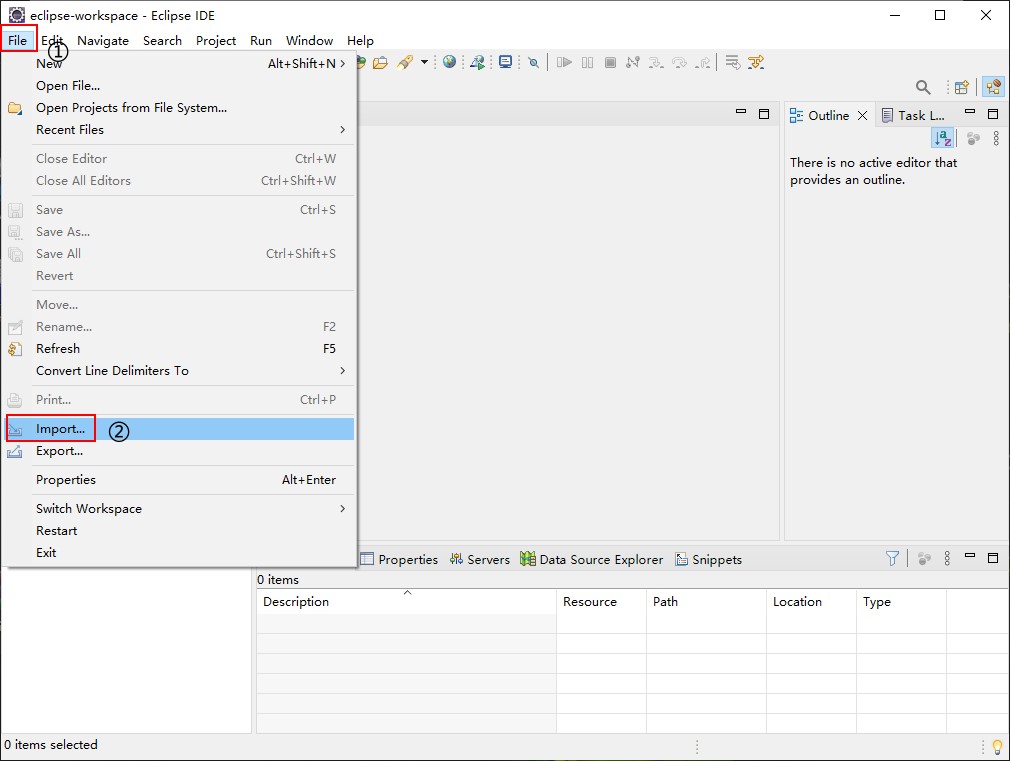
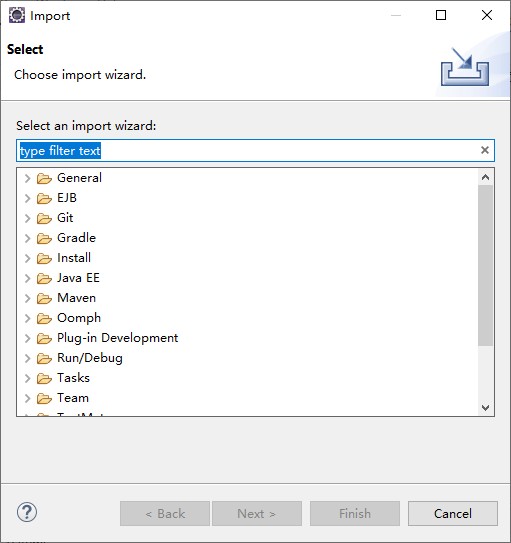
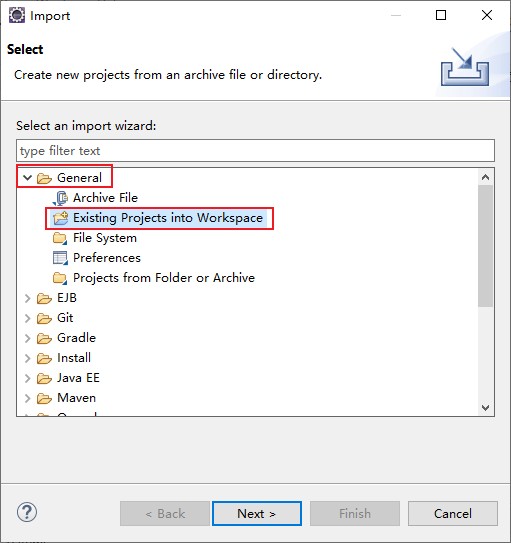
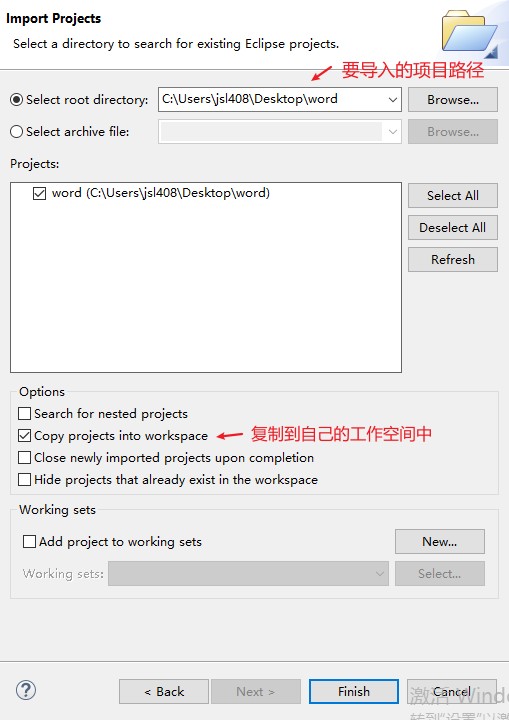
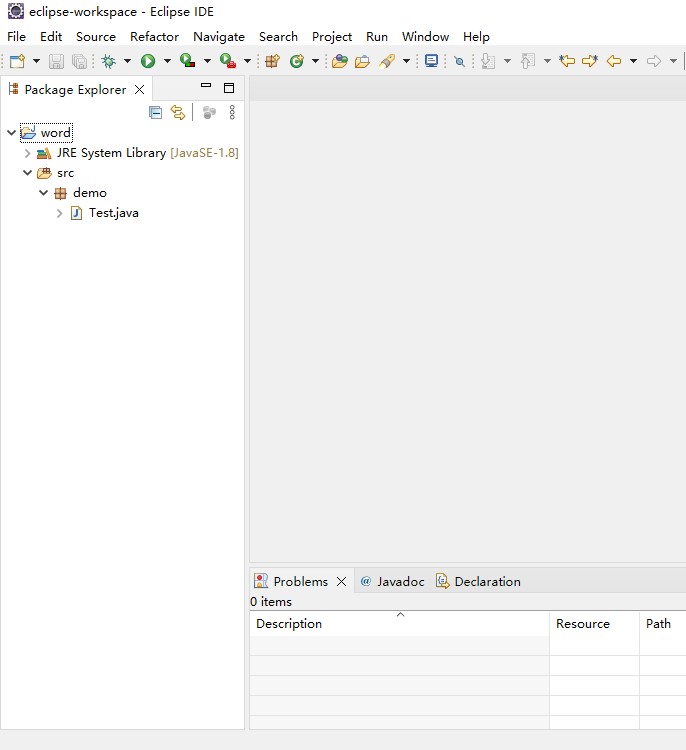
以上就是 导入项目 的全部过程。
2.导出
有导入项目,那么相应的肯定就有导出项目,那么接下来就来操作一波:
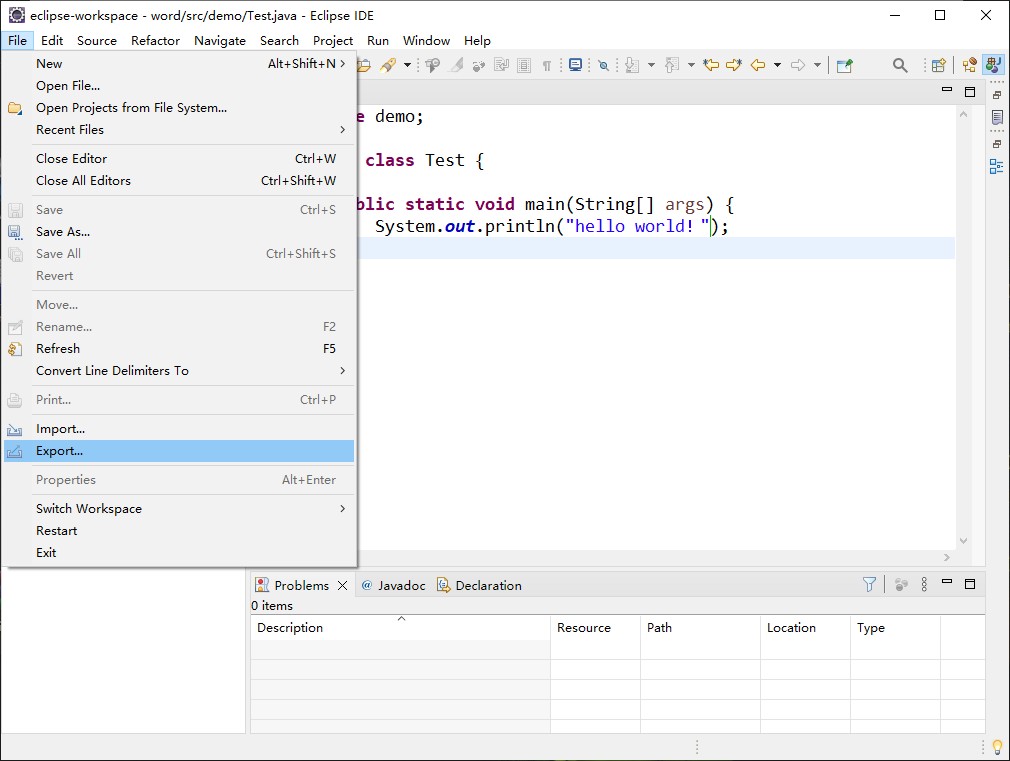
还是熟悉的区域

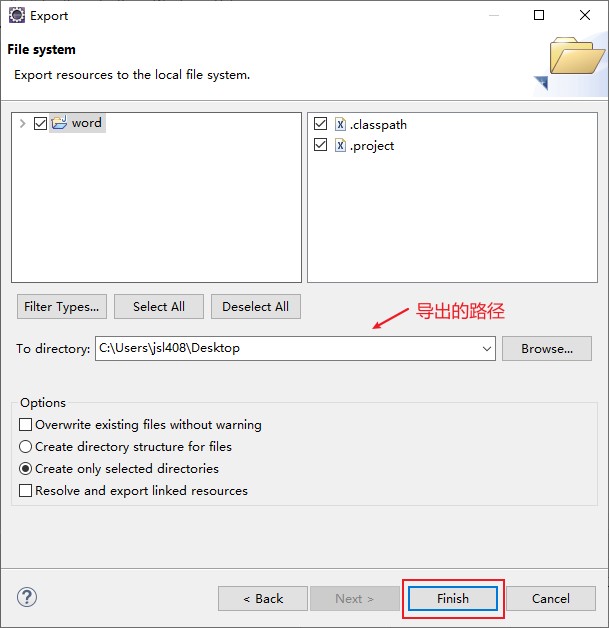
我这里导出到桌面上:
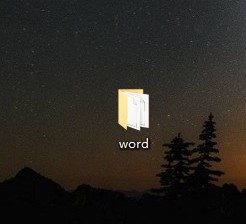
【多学一招】导出的项目为jar包格式:
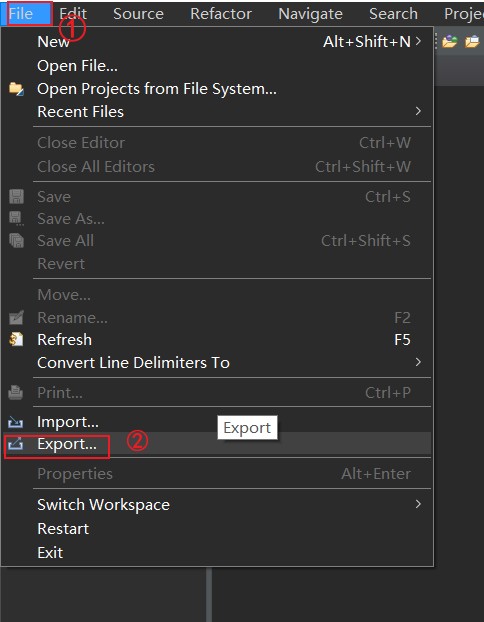
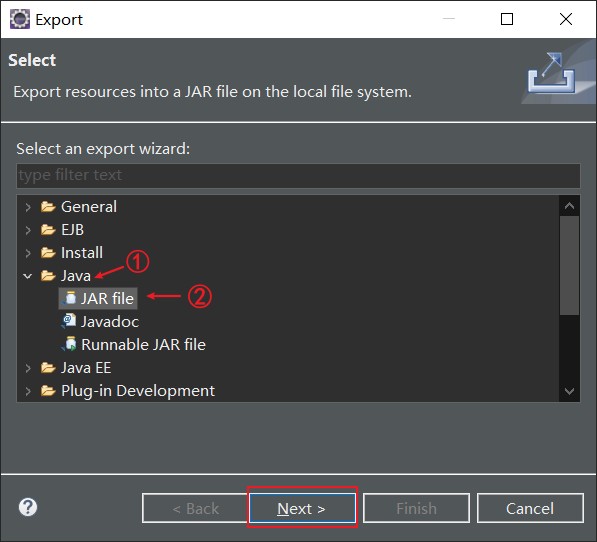

这里需要说明一下,jar包的名称需要自定义,而且不一定要和项目名一致,然后点击 Finish 就完成了。效果如图:
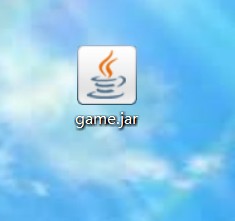
到此本章的内容已结束。
六、总结
本章讲解了Eclipse的安装和基本操作,项目的导入导出。对于我们编程人员来说,熟悉工具的时间不要耗的太久,写代码才是我们目前的主要目的。
本人技术水平有限,可能创作过程中有不足的地方,请道友指教,在此表示感谢。
以上是关于Eclipse的安装与基本操作(详解配图)的主要内容,如果未能解决你的问题,请参考以下文章